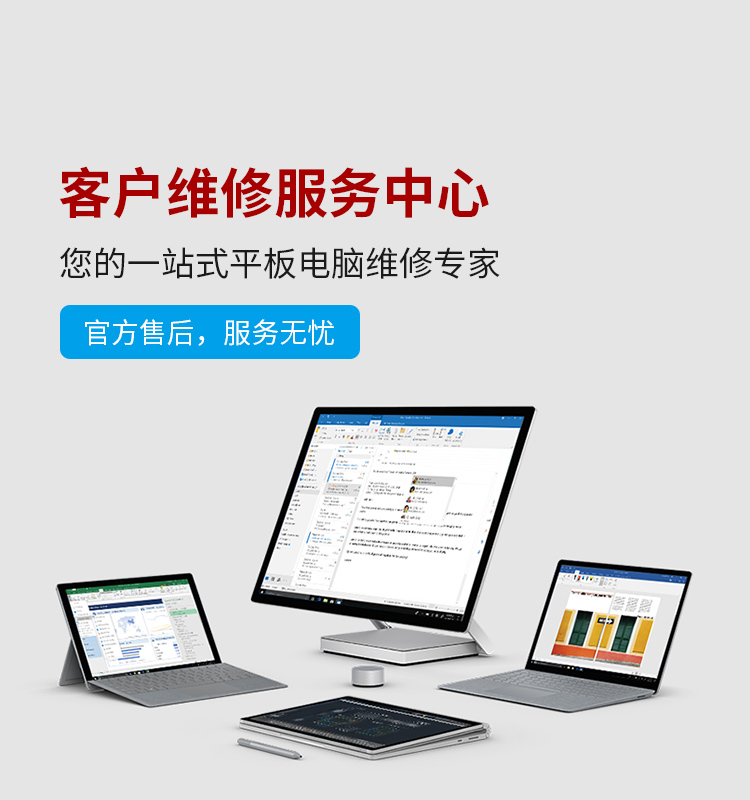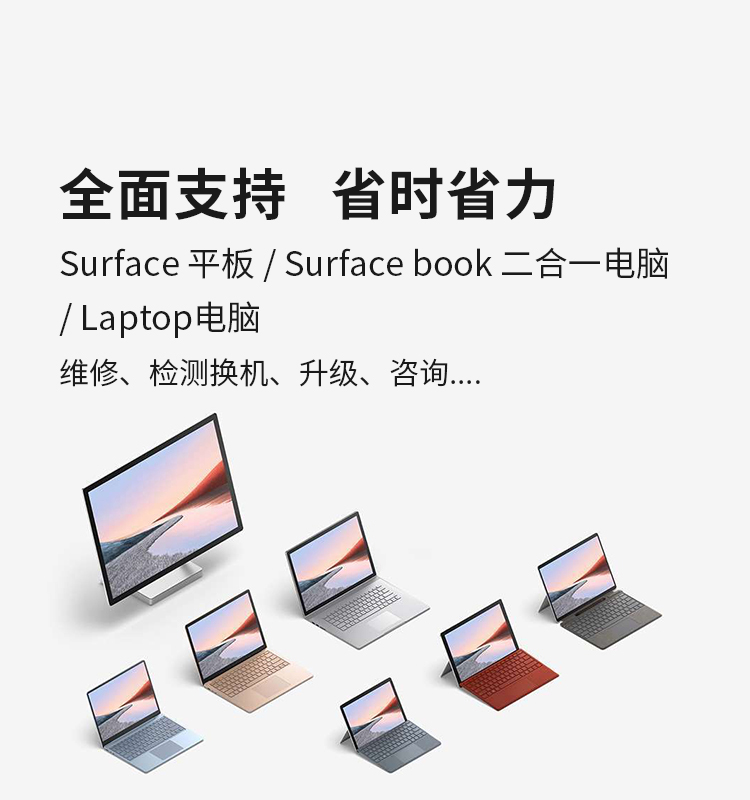surface电脑如果使用的时间长了,就可能会有启动慢、卡等问题,不过这也不可避免的。下面,surface维修小编分享给大家维修surface笔记本电脑卡、启动慢的方法给大家~
方法一:
首先推荐大家下载一个垃圾清理的软件,百度一搜有很多我就不说名字了,以免认为我是写软文的。下载安装之后点击清理垃圾,将电脑里面的缓存内容,注册表,及无用的系统垃圾统统扫描清理,最重要的找到启动项这个栏目点开将里面无用的启动项全部禁止,因为他们会占用系统内存导致开机速度变慢。
方法二:
在使用软件清理之后我们还要使用一个电脑系统自带的软件:磁盘清理和磁盘碎片整理。首先是磁盘清理,步骤为:点开电脑桌面左下角Windows图标-所有程序 –附件-系统工具-磁盘清理然后选择需要清理的磁盘就可以了。然后是磁盘碎片整理,步骤为点开电脑桌面左下角Windows图标-所有程序 –附件-系统工具-磁盘碎片整理,点开之后选择需要整理的磁盘点击分析然后整理就可以了,如果有不懂的朋友可以百度一下:磁盘碎片整理。
蓝屏的问题解决方法
方法一:
当电脑出现蓝屏时,最简单的方法就是使用“最后一次正确的配置”来初步修复一下电脑。当电脑首次出现蓝屏时,应当在重启电脑时,按键盘快捷键“F8”进入系统启动菜单中,然后选择“最后一次正确的配置”来启动电脑,据此来修复一下电脑,看问题能否得到有效解决。
方法二:
点击电脑桌面左下角windows图标在点击“运行”对话框,输入命令“Regedit”进入注册表程序。依次展开“HKEY_LOCAL_MACHINE ”→“SYSTEM ”→“CurrentControlSet ”→“Control ”→“SessionManager ”,在右侧找到BootExecute项,双击将其值设置为“ autocheck autochk *”。 经过这样设置以后,如果电脑出现蓝屏,将会在电脑重启后自动运行自检程序,试图对系统中存在的错误进行修复。
方法三:
如果电脑的硬件驱动安装不当,或程序兼容性等原因而导致系统蓝屏现象的出现,针对此类情况,右击“我的电脑”,在弹出的菜单中选择“管理”项。在“计算机管理”窗口中点击“设备管理器”,然后找到存在不兼容硬件设备或驱动未正确安装的设备。对于驱动未正确安装的设备,建议重启安装其对应官方驱动。对于不兼容的硬件设备,就在对应设备上右击,选择“禁用”命令将其禁用。
方法四:
如果以上方法您觉得麻烦那么你可以下下载一个360在里面找到人工服务里面搜索“系统蓝屏“然后点击立即修复即可。
方法五:
内存条的安装不正确,金手指上面有了污垢也有可能造成系统蓝屏,那么就需要将电脑机箱打开将内存条拔出来用橡皮擦将上面的金手指仔细擦拭之后在插回去就可以了。